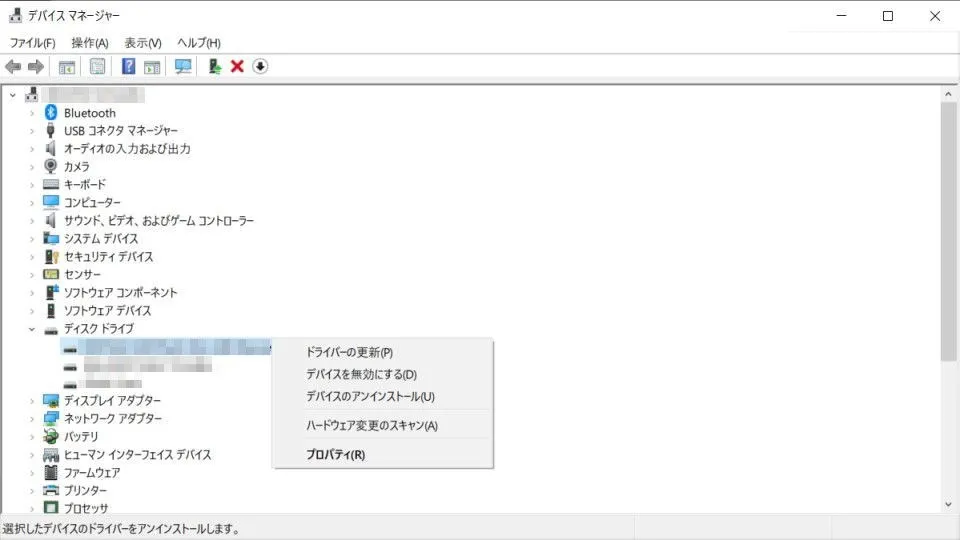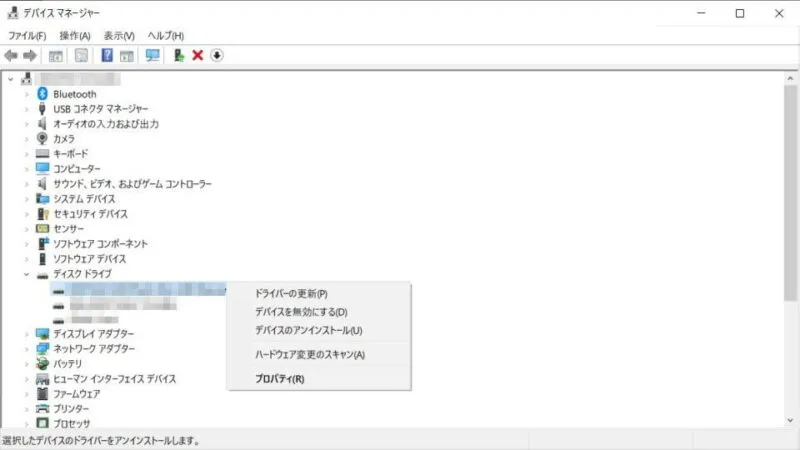パソコンに接続しているデバイス(キーボード、マウス、プリンターなど)が「正常に動作しない」と言う場合、原因が[ドライバー]にあるならば、いったん削除(アンインストール)してみると良いでしょう。また、使わなくなったデバイスのドライバーにもオススメです。
ドライバーとは?
パソコンに接続されているデバイスを操作するために必要なソフトウェアをドライバーと呼びます。
昨今では、あらかじめOSに組み込まれていることが多いため、デバイスを接続するだけで別途にインストールすることなく使えるようになる場合も多いですが、そのような場合でも自動的にインストールされています。
このインストールされているドライバーは手動で削除(アンインストール)することができるようになっています。
別途にインストールファイルが必要な場合があります。この場合、手元に無いと最悪の場合に使えなくなる恐れがあるので事前の用意を忘れないよう注意してください。
デバイスをアンインストールするやり方
Windows 10を例とします。Windows 11でも同様の操作が可能ですが文言などが異なる場合があります。
- 左下の[田(Windows)]を右クリックし、表示されたメニューより【デバイスマネージャー】を選択します。
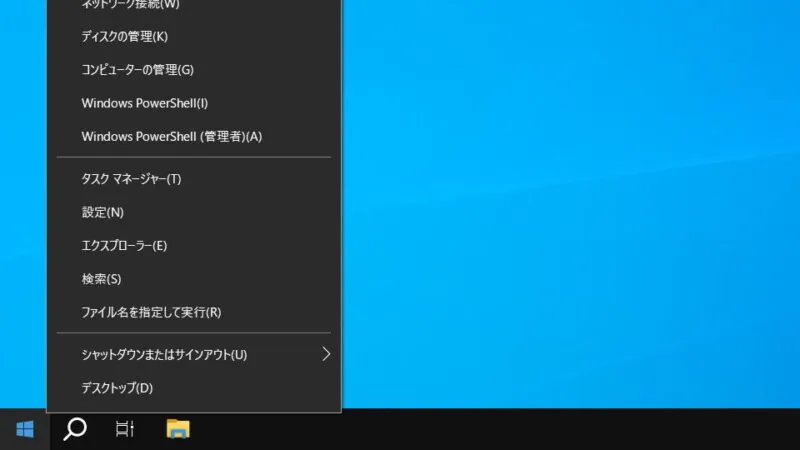
- デバイスマネージャーより[対象デバイス]を右クリックし、表示されたメニューより【デバイスのアンインストール】を選択します。
対象デバイスが物理的に接続されていないと表示されない場合があります。
デバイスをアンインストールするやり方は以上です。
USBメモリーなどのように「接続するだけで使えるデバイス」は、あらためて接続すれば自動的にドライバーが再インストールされます。